

By Adela D. Louie, Last Update: January 19, 2024
Sind Sie ein Instagram-Nutzer? Nutzen Sie lieber Ihre Instagram-Direktnachricht, um mit Ihren Followern und den Personen, denen Sie folgen, in Verbindung zu bleiben? Was aber, wenn Sie versehentlich eine Instagram-Nachricht löschen? Glauben Sie, dass es noch möglich ist, sie wiederherzustellen? Wenn ja, dann bleiben Sie in diesem Beitrag und lesen Sie weiter, denn wir zeigen Ihnen verschiedene Möglichkeiten, wie Sie dies tun können Wiederherstellung von Instagram-Nachrichten.
Instagram gilt als eine der bekanntesten Social-Media-Seiten und -Anwendungen, die wir in unserem Alltag nutzen. Dadurch ist es uns möglich, Fotos mit anderen Personen zu teilen und über die Instagram-Direktnachricht auch Nachrichten von ihnen zu senden und zu empfangen.
Was wäre, wenn die Direktnachrichten, die wir versehentlich von Instagram gelöscht haben? Gibt es eine Möglichkeit, dass wir sie zurücknehmen können? Na ja, eigentlich können wir das immer noch. Und wir zeigen Ihnen hier, wie Sie eine Instagram-Nachrichtenwiederherstellung durchführen.
Teil 1. Verschiedene Möglichkeiten zur Wiederherstellung von Instagram-NachrichtenTeil 2. BONUS-TIPP: So stellen Sie gelöschte Fotos auf Instagram mit Ihrem iOS- und Android-Gerät wieder herTeil 3. Fazit
Es gibt tatsächlich verschiedene Möglichkeiten, wie Sie eine Instagram-Nachrichtenwiederherstellung durchführen können.
Die Sache ist die: Wenn Sie eine Nachricht aus Ihrer Direktnachricht auf Ihrem Instagram löschen, haben Sie sie nur auf Ihrer Seite gelöscht, nicht aber auf der Person, an die Sie diese Nachricht gesendet haben. In diesem Fall können Sie sich also am einfachsten erholen, indem Sie diese Person bitten, die Nachrichten an Sie zurückzusenden. Einfach und unkompliziert, oder?
Da Instagram und Facebook gemeinsam betrieben werden, bedeutet das, dass Sie, wenn Sie Ihre Nachrichten auf Ihrem Instagram gelöscht haben und es mit Ihrem Facebook-Konto verknüpft ist, weiterhin problemlos darauf zugreifen können, indem Sie den Posteingang Ihres Facebook-Kontos durchgehen. Und von dort aus können Sie dann einfach Ihre Instagram-Nachrichten verwalten.
Um Ihnen mehr darüber zu zeigen, wie Sie dies tun können, finden Sie hier eine kurze Anleitung, der Sie folgen können.
Zunächst müssen Sie gehen Facebook und melden Sie sich dann mit Ihrem Instagram-Konto an.
Und sobald Sie auf Facebook sind, können Sie auf Ihre Nachrichten zugreifen.
Und dann schauen Sie sich die Menüleiste auf der linken Seite Ihres Bildschirms an und wählen Sie das Instagram Direct-Symbol aus. Dort finden Sie Ihre Instagram-Nachrichten. Und von hier aus können Sie sie ganz einfach wiederherstellen, indem Sie bei Bedarf einen Screenshot Ihrer gesamten Konversation erstellen.
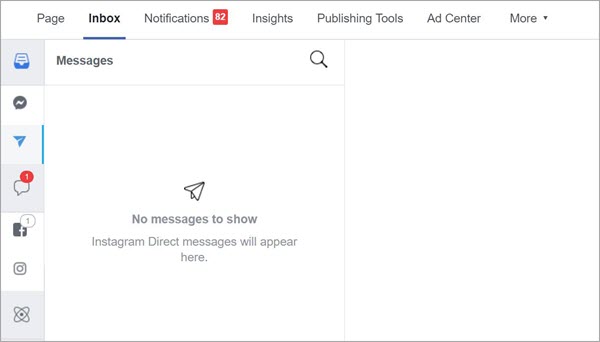
Falls Sie Ihr Instagram-Konto noch nicht mit Ihrem Facebook-Konto verbinden konnten, können Sie mit dieser Methode eine Instagram-Nachrichtenwiederherstellung durchführen. Das Besondere an Instagram ist, dass es über eine bestimmte Funktionalität verfügt, mit der Sie die Daten herunterladen können, die Sie bereits geteilt haben, einschließlich Ihrer Direktnachrichten und mehr.
Damit Sie also wissen, wie Sie diese Methode anwenden können, befolgen Sie einfach die folgenden Schritte.
Schritt 1. Fahren Sie fort und starten Sie Ihr Instagram-Website Verwenden Sie Ihren Browser und melden Sie sich dann mit Ihren Zugangsdaten an.
Schritt 2. Wählen Sie im Hauptbildschirm von Instagram Ihr Profilsymbol aus, das sich oben rechts auf dem Bildschirm befindet, und wählen Sie dann „Einstellungen“ aus.
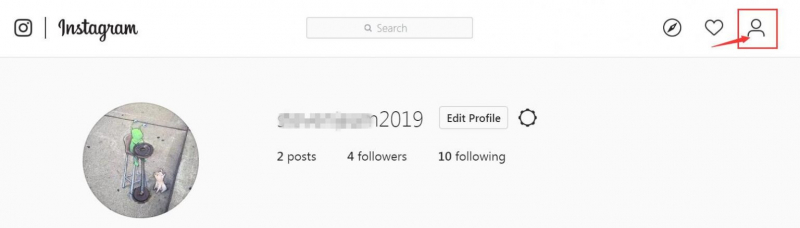
Schritt 3. Klicken Sie von dort aus im Popup-Fenster, das auf Ihrem Bildschirm angezeigt wird, auf „Datenschutz und Sicherheit“. Scrollen Sie dann nach unten und wählen Sie die Option „Daten herunterladen“.
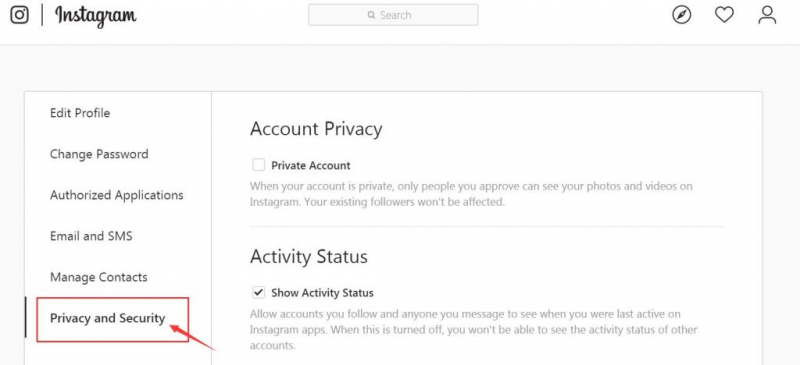
Schritt 4. Klicken Sie anschließend auf das Symbol „Download anfordern“. Anschließend können Sie nach Ihrer Identität fragen und diese bestätigen. Sie müssen also noch einmal auf „Anmelden“ klicken und dann Ihren Benutzernamen und Ihr Passwort eingeben.
Schritt 5. Sobald Sie fertig sind, geben Sie Ihre E-Mail-Adresse ein, um den Link zu den Daten auf Ihrem Instagram zu erhalten.
Schritt 6. Geben Sie dann Ihr Instagram-Passwort ein und wählen Sie dann die Option „Download anfordern“. Danach erhalten Sie eine E-Mail von Instagram mit dem Betreff „Ihre Instagram-Daten“.
Schritt 7. Öffnen Sie dann die E-Mail, die an Sie gesendet wird, und klicken Sie dann auf die Schaltfläche „Daten herunterladen“. Die ZIP-Datei der Daten, die Sie auf Ihrem Instagram geteilt haben, wird auf Ihrem PC gespeichert.
Schritt 8. Dann extrahieren Sie die ZIP-Datei, suchen Sie nach „messages.json“ und starten Sie sie dann mit einem Texteditor. Suchen Sie dann von dort aus die Nachricht, die Sie zurückerhalten möchten.
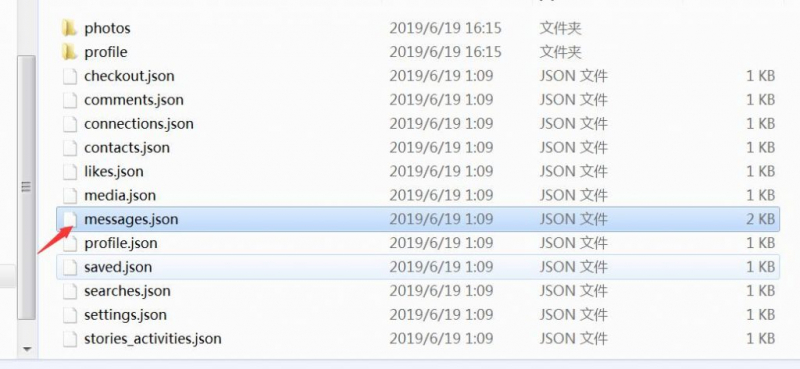
Darin hieß es, die Methode soll von einem ehemaligen Mitarbeiter von Instagram stammen. Hier können Sie gelöschte Instagram-Direktnachrichten online wiederherstellen. Um mehr zu erfahren, finden Sie hier einige der Schritte, die Sie befolgen müssen.
Schritt 1. Gehen Sie einfach zur Instagram Message Recovery-Website und geben Sie dann Ihren Benutzernamen oder die Profil-URL Ihres Instagram ein.
Schritt 2. Sobald Sie bei Instagram angemeldet sind, wählen Sie „Nachrichten wiederherstellen“, um den Vorgang zu starten.
Schritt 3. Anschließend führen Sie die menschliche Verifizierung durch, um zu bestätigen, dass Sie ein Mensch sind, und um mit der Wiederherstellung Ihrer gelöschten Nachrichten auf Instagram fortzufahren.
Da wir über den Prozess der Wiederherstellung Ihrer gelöschten Nachrichten auf Instagram sprechen, was ist mit den gelöschten Fotos, die Sie zurückerhalten möchten? Auch hier haben wir eine Antwort für Sie. Und zwar durch die Verwendung einer Drittanbieteranwendung, die Ihnen bei der Erledigung dieser Aufgabe auf jeden Fall helfen wird. Wenn Sie also entweder ein Android-Gerät oder ein iOS-Gerät verwenden, können Sie aus den unten aufgeführten Optionen wählen.
Wenn Sie also ein iOS-Benutzer sind und die gelöschten Fotos auf Ihrem Instagram-Konto wiederherstellen möchten, sollten Sie das Tool verwenden FoneDog iOS Datenwiederherstellung.
Die FoneDog iOS-Datenwiederherstellung ist ein leistungsstarkes Tool, das Ihnen dabei helfen kann, verlorene Daten direkt von Ihrem iPhone-Gerät, von Ihrem iTunes-Backup oder von Ihrem iCloud-Backup, falls vorhanden, wiederherzustellen. Mit diesem Tool können Sie viele Daten von Ihrem iPhone-Gerät wiederherstellen Enthält Ihre Nachrichten, Fotos, Videos, Anrufprotokolle und vieles mehr.
Mit Hilfe von FoneDog iOS Data Recovery erfahren Sie hier, wie Sie die Fotos wiederherstellen können, die von Ihrem Instagram gelöscht wurden. Bei dieser Methode verwenden wir Ihr iPhone-Gerät direkt.
iOS Datenrettung
Stellen Sie Fotos, Videos, Kontakte, Nachrichten, Anrufprotokolle, WhatsApp-Daten und mehr wieder her.
Stellen Sie Daten von iPhone, iTunes und iCloud wieder her.
Kompatibel mit dem neuesten iPhone und iOS.
Free Download
Free Download

Nachdem Sie das Programm erfolgreich heruntergeladen und kostenlos auf Ihrem Computer installiert haben, führen Sie das Programm aus. Anschließend verbinden Sie Ihr iPhone über Ihr USB-Kabel mit Ihrem Computer. Wählen Sie dann auf der Hauptseite des Tools, auf der Ihr iPhone vom Programm erkannt wurde, die erste Option aus: „Wiederherstellung vom iOS-Gerät“.

Klicken Sie anschließend auf die Option „Scan starten“. Dadurch kann das Programm Ihr iPhone-Gerät dann vollständig nach verlorenen Fotos und anderen Daten durchsuchen. Warten Sie also einfach, bis der Vorgang abgeschlossen ist.

Und nachdem der Scanvorgang abgeschlossen ist, können Sie nun Bilddaten auswählen und dann eine Vorschau aller Bilder anzeigen, die das Programm scannen konnte.
Und von dort aus können Sie die Fotos auswählen, die Sie zurückerhalten möchten. Klicken Sie dazu nacheinander auf die einzelnen Fotos, um sicherzustellen, dass Sie die Fotos erhalten, die Sie wirklich benötigen. Und wenn Sie fertig sind, klicken Sie auf die Schaltfläche „Wiederherstellen“ in der unteren rechten Ecke Ihres Bildschirms. Und alle von Ihnen ausgewählten Fotos werden auf Ihrem Computer gespeichert.
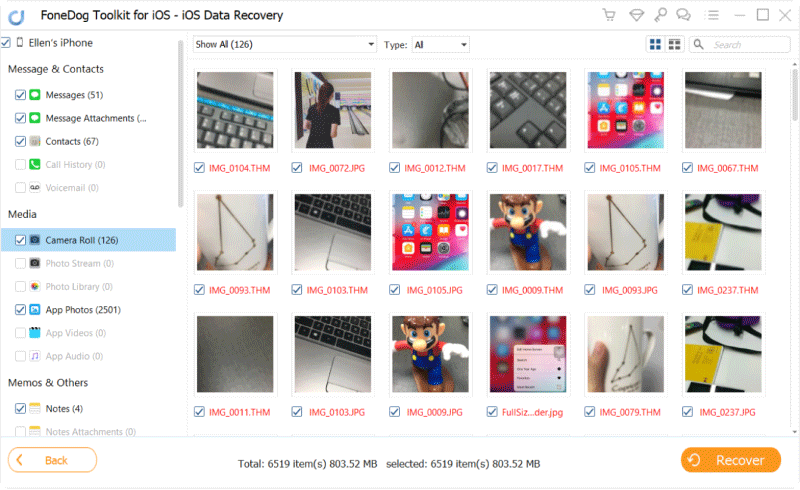
Wenn Sie nun ein Android-Gerät verwenden und einige verlorene Instagram-Fotos haben, die Sie wiederherstellen möchten, können Sie dasselbe Programm verwenden, jedoch das, das für Android-Geräte gedacht ist. Und das ist das FoneDog Android Datenrettung Werkzeug.
Das FoneDog Android Data Recovery-Tool ist das perfekte Tool für Android-Geräte, die einige ihrer Daten verloren haben, in diesem Beispiel Ihre Instagram-Fotos. Mit diesem Tool können Sie auch Stellen Sie andere Datentypen wie Ihre Videos wieder her, Anrufliste, Nachrichten und mehr.
Damit Sie eine Vorstellung davon bekommen, wie Sie damit Ihre Instagram-Fotos auf Ihrem Android-Gerät wiederherstellen können, finden Sie hier ein einfaches Tutorial, dem Sie folgen können.
Android Data Recovery
Stellen Sie gelöschte Nachrichten, Fotos, Kontakte, Videos, WhatsApp usw. wieder her.
Finden Sie schnell verlorene und gelöschte Daten auf Android mit oder ohne Root.
Kompatibel mit 6000 + Android-Geräten.
Free Download
Free Download

Sie können das Programm kostenlos herunterladen und installieren. Und wenn Sie fertig sind, öffnen Sie es, um das Programm auf Ihrem Computer zu verwenden. Anschließend schließen Sie Ihr Android-Gerät über Ihr USB-Kabel an Ihren PC an.
Und damit Sie das Programm sinnvoll nutzen können, müssen Sie das USB-Debugging auf Ihrem Android aktivieren. Machen Sie sich keine Sorgen, denn das ist nur eine einfache Methode für das Programm, Ihr Android-Gerät vollständig zu erkennen und scannen zu lassen.
Nachdem Sie das USB-Debugging auf Ihrem Android-Gerät aktiviert haben, können Sie nun den Datentyp auswählen, den Sie scannen möchten. Hier können Sie die Galerie oder Bildbibliothek auswählen, um Ihre gelöschten Fotos abzurufen. Und wenn Sie mit der Auswahl fertig sind, klicken Sie einfach auf die Schaltfläche „Weiter“. Dadurch wird das Programm zum Scannen Ihres Android-Geräts gestartet.
Und sobald der Scanvorgang abgeschlossen ist, werden alle Fotos, die gescannt werden konnten, auf Ihrem Bildschirm angezeigt. Von dort aus können Sie die Fotos auswählen, die Sie zurückerhalten möchten. Die Vorschau Ihrer gescannten Daten ist einer der Vorteile von FoneDog, denn auf diese Weise können Sie sicher sein, dass Sie wirklich die richtigen Daten erhalten, die Sie wirklich wiederherstellen möchten.
Und sobald Sie alle Fotos ausgewählt haben, die Sie wiederherstellen möchten, können Sie einfach auf die Schaltfläche „Wiederherstellen“ klicken, die sich direkt unter Ihrem Bildschirm auf der rechten Seite befindet. Dann beginnt der Prozess zur Wiederherstellung Ihrer gelöschten Fotos. Jetzt müssen Sie nur noch warten, bis er abgeschlossen ist. Sobald dies abgeschlossen ist, werden die wiederhergestellten Fotos direkt auf Ihrem Computer gespeichert.
Menschen Auch LesenSo stellen Sie gelöschte Videos vom Samsung Galaxy S6 wieder herEine Kurzanleitung zur Wiederherstellung von iPhone-Nachrichten - 5 Möglichkeiten
Wenn Sie also einige Nachrichten auf Ihrem Instagram haben, die Sie versehentlich gelöscht haben, können Sie eine der oben gezeigten Methoden anwenden, um dies zu tun Wiederherstellung von Instagram-Nachrichten. Machen Sie eine davon mit dem, womit Sie sich wohlfühlen.
Und falls Sie einige verlorene Instagram-Fotos haben, die Sie wiederherstellen möchten, können Sie die FoneDog iOS-Datenwiederherstellung für Ihre iOS-Geräte wie Ihr iPhone oder Ihr iPad oder die FoneDog-Datenwiederherstellung für Ihr Android-Gerät verwenden. Mit diesen Tools erzielen Sie auf jeden Fall die höchste Erfolgsquote bei der Wiederherstellung verlorener Daten von Ihren Mobilgeräten.
Hinterlassen Sie einen Kommentar
Kommentar
Android Toolkit
Stellen Sie gelöschte Dateien von Ihrem Android-Telefon und -Tablet wieder her.
Kostenlos Testen Kostenlos TestenBeliebte Artikel
/
INFORMATIVLANGWEILIG
/
SchlichtKOMPLIZIERT
Vielen Dank! Hier haben Sie die Wahl:
Excellent
Rating: 4.7 / 5 (basierend auf 58 Bewertungen)